在 Excel 表格的数据处理过程中,常常会有在特定范围内生成随机值的需求,例如在“备注”列生成指定区间内的随机值用于模拟数据、抽样分析或者丰富数据内容等场景,Randbetween 函数就为此提供了便捷有效的功能,能够精准地返回介于给定的两个指定值之间的随机数值。以下将详细介绍 Randbetween 函数的功能、语法结构、具体应用方法以及对应的解读内容。
一、函数功能
Randbetween 函数的核心功能是返回一个介于指定值之间的随机值。它能依据我们设定的开始值和结束值,通过其内部的随机算法,在这个界定好的数值区间内生成随机的数字,为我们在 Excel 表格中按需创造不同的随机数据提供了有力工具,方便用于各类需要限定数值范围的随机模拟、数据填充等操作,确保生成的随机值符合特定的区间要求,更贴合实际业务场景中的多样化数据生成需求。
二、语法结构
Randbetween 函数的语法结构为:=Randbetween(开始值, 结束值)。其中,“开始值”明确了随机数取值范围的下限,也就是生成的随机数最小不能低于这个数值;“结束值”则规定了取值范围的上限,即随机数最大不会超过这个数值。像在我们要在“备注”列生成 100 - 500 之间的随机值的例子中,“100”就是“开始值”,“500”就是“结束值”,函数会严格按照这个区间范围来生成相应的随机数,这样我们就能精准控制随机数的生成区间,满足不同的数据应用场景对数值范围的要求。
三、具体应用方法
1. 设定应用场景
假设我们正在进行一份销售数据模拟分析的 Excel 工作表制作,“备注”列打算用来添加一些模拟的订单金额补充信息,为了让这些金额数据看起来更具随机性且处于合理的区间内,希望在“备注”列生成 100 - 500 之间的随机值,以此来模拟不同订单金额的可能情况,方便后续基于这些模拟数据进行销售策略分析、利润预估等工作,这时就可以利用 Randbetween 函数来实现这一目的。
2. 输入公式
在目标单元格中输入公式:=RANDBETWEEN(100, 500)。例如,若要在工作表的“备注”列(假设从 C 列开始)生成相应的随机值,我们可以选中 C 列需要填充随机值的单元格区域(如 C3:C100 等,根据实际数据行数确定范围),然后在编辑栏输入 =RANDBETWEEN(100, 500) 公式,按下回车键后,所选单元格区域内的每个单元格都会各自生成一个介于 100 和 500 之间的随机数,将这些随机数显示在对应的单元格中,方便后续基于这些随机数值开展相关的数据处理、分析或者模拟工作,适用于各类需要在 Excel 表格中生成指定区间内随机数的使用场景,像数据模拟实验、随机抽样分析、业务场景模拟等领域。
操作动图演示:

四、方法解读
通过在目标单元格中输入 =RANDBETWEEN(100, 500) 这样的公式,就能轻松获取到 100 - 500 之间的随机值。而且如果对生成的随机值不满意,可以按 F9(或 Fn + F9,这取决于电脑键盘的功能键设置情况,部分笔记本电脑需要结合 Fn 键来使用 F9 功能)进行刷新。这是因为 Excel 中的 Randbetween 函数生成的随机数同样是动态的,每次按下 F9(或 Fn + F9)键,都会触发函数重新执行,进而依据其随机数生成机制再次生成一组全新的随机数,覆盖之前单元格中的数值,如此一来,我们就可以不断获取到不同的随机值,直至得到符合我们预期或者分析需求的随机数值集合,为数据处理提供了灵活调整随机数据的便利,使其能够更好地服务于多样化的 Excel 表格数据应用场景。
通过掌握上述 Randbetween 函数的功能、语法结构、应用方法以及理解其随机数刷新的操作方式,就能在 Excel 表格处理中,更加熟练地运用该函数来生成指定范围内的随机值,满足各类需要引入随机元素的数据处理与分析需求。









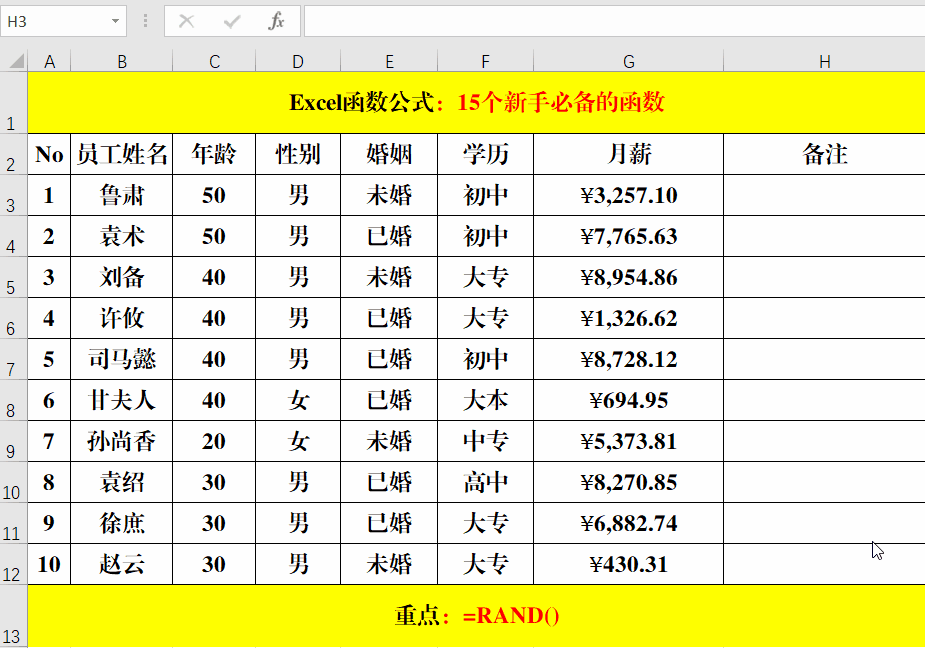
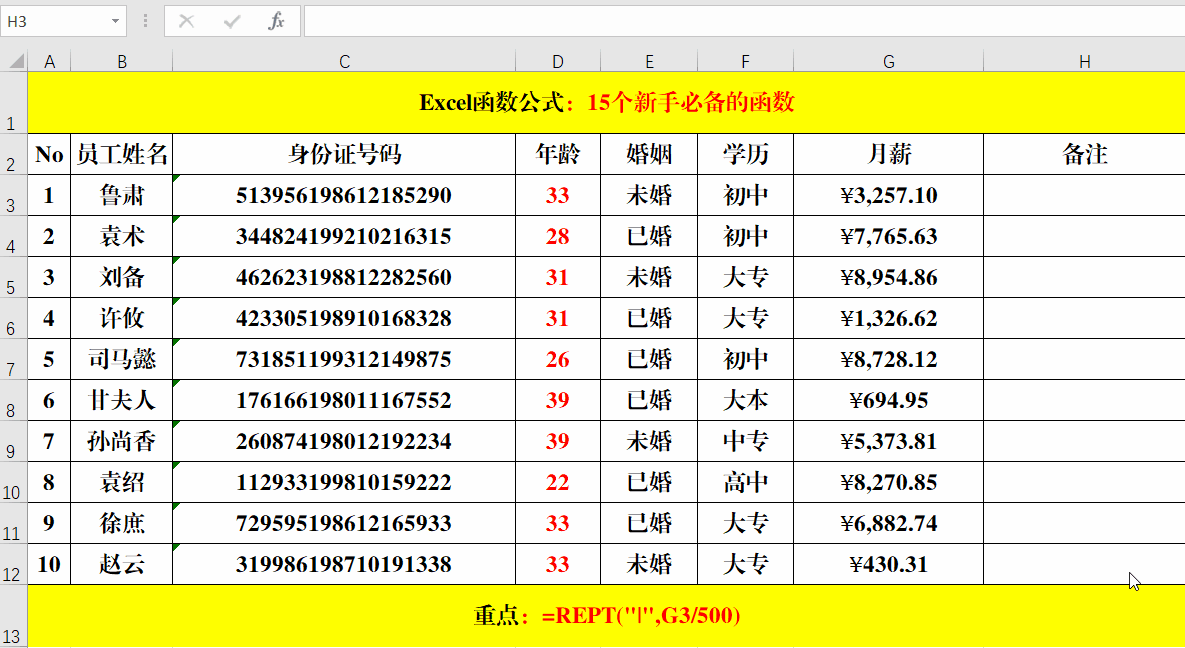

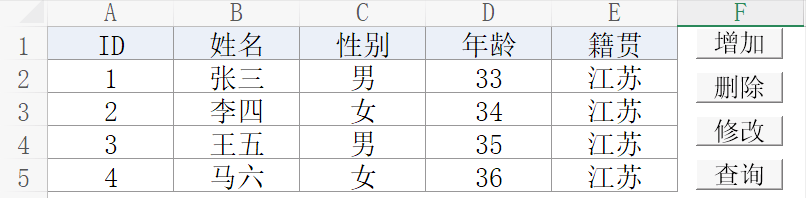
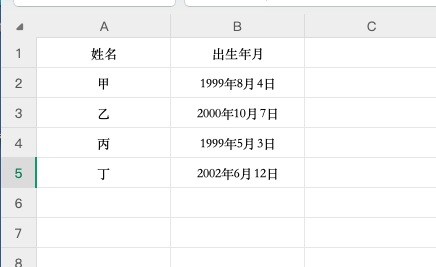
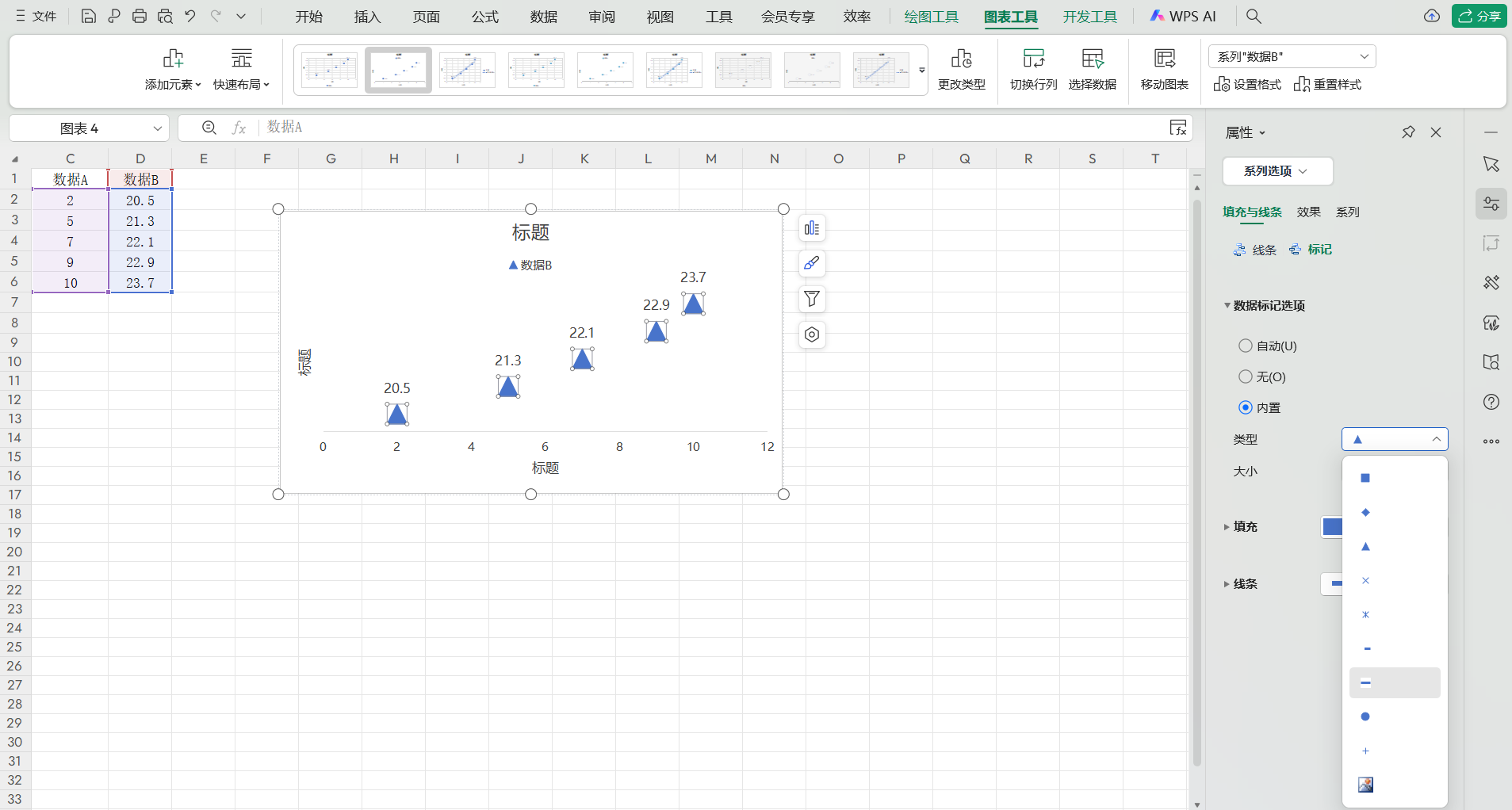
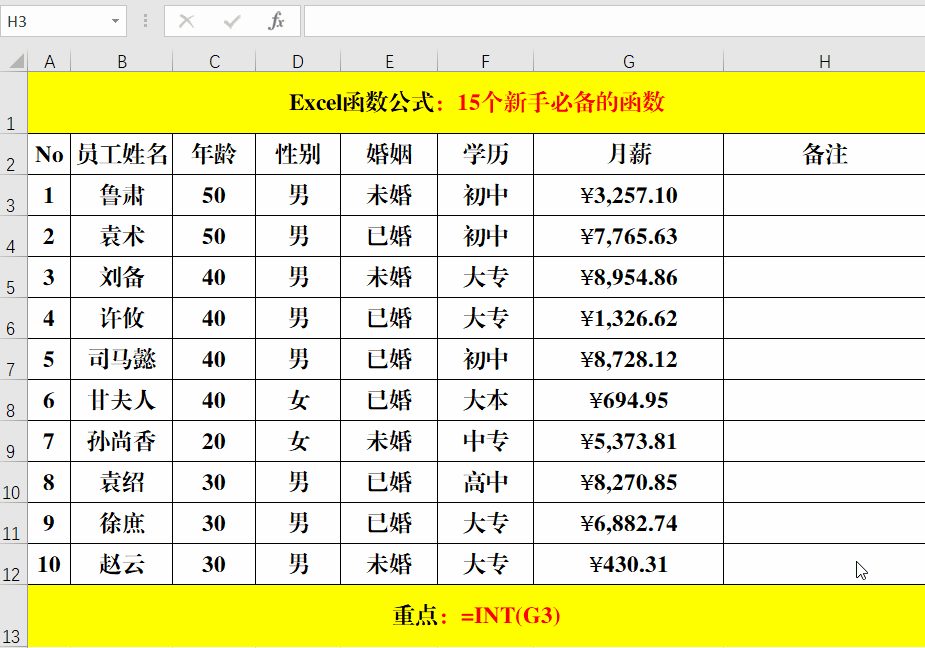
评论 (0)